- File Extension CPUPROFILE
- Dateiendung CPUPROFILE
- Extensión De Archivo CPUPROFILE
- Rozszerzenie Pliku CPUPROFILE
- Estensione CPUPROFILE
- CPUPROFILE拡張子
- Extension De Fichier CPUPROFILE
- CPUPROFILE Filformat
- Filendelsen CPUPROFILE
- Fil CPUPROFILE
- Расширение файла CPUPROFILE
- Bestandsextensie CPUPROFILE
- Extensão Do Arquivo CPUPROFILE
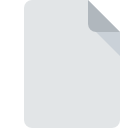
Dateiendung CPUPROFILE
Google Chrome DevTools Data Format
-
Category
-
Popularität5 (1 votes)
Was ist CPUPROFILE-Datei?
Das Dateinamensuffix CPUPROFILE wird hauptsächlich für Google Chrome DevTools Data Format -Dateien verwendet. Dateien mit der Endung CPUPROFILE können von Programmen verwendet werden, die für die Plattform Linux, Mac OS, Windows vertrieben werden. Dateien mit der Dateiendung CPUPROFILE werden als Andere Dateien-Dateien kategorisiert. Die Andere Dateien -Untergruppe umfasst 6033 verschiedene Dateiformate. Google Chrome unterstützt CPUPROFILE-Dateien und ist das am häufigsten verwendete Programm zum Verarbeiten solcher Dateien. Es können jedoch auch 5 andere Tools verwendet werden. Die Software Google Chrome wurde von Google Inc. erstellt. Weitere Informationen zur Software und den CPUPROFILE-Dateien finden Sie auf der offiziellen Website des Entwicklers.
Programme die die Dateieendung CPUPROFILE unterstützen
Im Folgenden finden Sie einen Index der Softwareprogramme, mit denen CPUPROFILE-Dateien geöffnet werden können, die je nach unterstützter Systemplattform in 3 -Kategorien unterteilt sind. CPUPROFILE-Dateien können auf allen Systemplattformen, auch auf Mobilgeräten, gefunden werden. Es gibt jedoch keine Garantie, dass diese Dateien jeweils ordnungsgemäß unterstützt werden.
Programme die die CPUPROFILE Datei bedienen
Updated: 01/14/2020
Wie soll ich die CPUPROFILE Datei öffnen?
Es kann viele Gründe geben, warum du Probleme mit der Öffnung von CPUPROFILE-Dateien auf einem bestimmten System hast. Positiv zu vermerken ist, dass die am häufigsten auftretenden Probleme im Zusammenhang mit Google Chrome DevTools Data Format dateien nicht komplex sind. In den meisten Fällen können sie ohne Unterstützung eines Spezialisten schnell und effektiv angegangen werden. Im Folgenden finden Sie eine Liste mit Richtlinien, anhand derer Sie dateibezogene Probleme identifizieren und beheben können.
Schritt 1. Installieren Sie die Software Google Chrome
 Der häufigste Grund für solche Probleme ist das Fehlen geeigneter Anwendungen, die die auf dem System installierten CPUPROFILE-Dateien unterstützen. Die naheliegendste Lösung ist das Herunterladen und Installieren von Google Chrome oder eines der aufgelisteten Programme: Chromium. Die vollständige Liste der nach Betriebssystemen gruppierten Programme finden Sie oben. Wenn Sie das Installationsprogramm Google Chrome auf sicherste Weise herunterladen möchten, empfehlen wir Ihnen, die Website Google Inc. zu besuchen und von deren offiziellen Repositorys herunterzuladen.
Der häufigste Grund für solche Probleme ist das Fehlen geeigneter Anwendungen, die die auf dem System installierten CPUPROFILE-Dateien unterstützen. Die naheliegendste Lösung ist das Herunterladen und Installieren von Google Chrome oder eines der aufgelisteten Programme: Chromium. Die vollständige Liste der nach Betriebssystemen gruppierten Programme finden Sie oben. Wenn Sie das Installationsprogramm Google Chrome auf sicherste Weise herunterladen möchten, empfehlen wir Ihnen, die Website Google Inc. zu besuchen und von deren offiziellen Repositorys herunterzuladen.
Schritt 2. Aktualisieren Sie Google Chrome auf die neueste Version
 Sie können immer noch nicht auf CPUPROFILE-Dateien zugreifen, obwohl Google Chrome auf Ihrem System installiert ist? Stellen Sie sicher, dass die Software auf dem neuesten Stand ist. Softwareentwickler implementieren möglicherweise Unterstützung für modernere Dateiformate in aktualisierten Versionen ihrer Produkte. Dies kann eine der Ursachen sein, warum CPUPROFILE-Dateien nicht mit Google Chrome kompatibel sind. Alle Dateiformate, die von den vorherigen Versionen des angegebenen Programms einwandfrei verarbeitet wurden, sollten auch mit Google Chrome geöffnet werden können.
Sie können immer noch nicht auf CPUPROFILE-Dateien zugreifen, obwohl Google Chrome auf Ihrem System installiert ist? Stellen Sie sicher, dass die Software auf dem neuesten Stand ist. Softwareentwickler implementieren möglicherweise Unterstützung für modernere Dateiformate in aktualisierten Versionen ihrer Produkte. Dies kann eine der Ursachen sein, warum CPUPROFILE-Dateien nicht mit Google Chrome kompatibel sind. Alle Dateiformate, die von den vorherigen Versionen des angegebenen Programms einwandfrei verarbeitet wurden, sollten auch mit Google Chrome geöffnet werden können.
Schritt 3. Weisen Sie Google Chrome zu CPUPROFILE-Dateien
Wenn das Problem im vorherigen Schritt nicht behoben wurde, sollten Sie CPUPROFILE-Dateien mit der neuesten Version von Google Chrome verknüpfen, die Sie auf Ihrem Gerät installiert haben. Der nächste Schritt sollte keine Probleme bereiten. Die Vorgehensweise ist unkompliziert und weitgehend systemunabhängig

Ändern Sie die Standardanwendung in Windows.
- Klicken Sie mit der rechten Maustaste auf die Datei CPUPROFILE und wählen Sie die Option
- Wählen Sie →
- Um den Vorgang abzuschließen, wählen Sie Weitere Eintrag suchen und wählen Sie im Datei-Explorer den Installationsordner Google Chrome. Bestätigen Sie mit dem Häkchen Immer dieses Programm zum Öffnen von CPUPROFILE-Dateien verwenden und klicken Sie auf die Schaltfläche .

Ändern Sie die Standardanwendung in Mac OS.
- Klicken Sie mit der rechten Maustaste auf die Datei CPUPROFILE und wählen Sie
- Fahren Sie mit dem Abschnitt fort. Wenn es geschlossen ist, klicken Sie auf den Titel, um auf die verfügbaren Optionen zuzugreifen
- Wählen Sie aus der Liste das entsprechende Programm aus und bestätigen Sie mit
- Abschließend wird eine Diese Änderung wird auf alle Dateien mit der Dateiendung. CPUPROFILE angewendet. Die Meldung sollte angezeigt werden. Klicken Sie auf die Schaltfläche , um Ihre Auswahl zu bestätigen.
Schritt 4. Stellen Sie sicher, dass die Datei CPUPROFILE vollständig und fehlerfrei ist
Wenn Sie die Anweisungen aus den vorherigen Schritten befolgt haben, das Problem jedoch noch nicht behoben ist, sollten Sie die betreffende ROZ-Datei überprüfen. Probleme beim Öffnen der Datei können aus verschiedenen Gründen auftreten.

1. Stellen Sie sicher, dass die betreffende ROZ nicht mit einem Computervirus infiziert ist
Wenn das CPUPROFILE tatsächlich infiziert ist, blockiert die Malware möglicherweise das Öffnen. Scannen Sie die Datei sofort mit einem Antivirenprogramm oder scannen Sie das gesamte System, um sicherzustellen, dass das gesamte System sicher ist. CPUPROFILE-Datei ist mit Schadprogrammen infiziert? Befolgen Sie die von Ihrer Antivirensoftware vorgeschlagenen Schritte.
2. Überprüfen Sie, ob die Datei beschädigt oder beschädigt ist
Haben Sie die fragliche CPUPROFILE-Datei von einer anderen Person erhalten? Bitten Sie ihn / sie, es noch einmal zu senden. Die Datei wurde möglicherweise fälschlicherweise kopiert, und die Daten haben ihre Integrität verloren. Dies schließt einen Zugriff auf die Datei aus. Es kann vorkommen, dass der Download der Datei mit der Endung CPUPROFILE unterbrochen wurde und die Dateidaten fehlerhaft sind. Laden Sie die Datei erneut von derselben Quelle herunter.
3. Stellen Sie sicher, dass Sie über die entsprechenden Zugriffsrechte verfügen
Es besteht die Möglichkeit, dass nur Benutzer mit ausreichenden Systemberechtigungen auf die betreffende Datei zugreifen können. Melden Sie sich mit einem Administratorkonto an und prüfen Sie, ob das Problem dadurch behoben wird.
4. Stellen Sie sicher, dass Ihr Gerät die Anforderungen erfüllt, um Google Chrome öffnen zu können.
Wenn das System nicht über ausreichende Ressourcen verfügt, um CPUPROFILE-Dateien zu öffnen, schließen Sie alle derzeit ausgeführten Anwendungen und versuchen Sie es erneut.
5. Überprüfen Sie, ob Sie die neuesten Updates für das Betriebssystem und die Treiber haben
Das aktuelle System und die aktuellen Treiber machen Ihren Computer nicht nur sicherer, sondern können auch Probleme mit der Datei Google Chrome DevTools Data Format lösen. Veraltete Treiber oder Software haben möglicherweise die Unfähigkeit verursacht, ein Peripheriegerät zu verwenden, das für die Verarbeitung von CPUPROFILE-Dateien erforderlich ist.
Möchten Sie helfen?
Wenn Sie zusätzliche Informationen bezüglich der Datei CPUPROFILE besitzen, würden wir sehr dankbar sein, wenn Sie Ihr Wissen mit den Nutzern unseres Service teilen würden. Nutzen Sie das Formular, dass sich hier befindet, und senden Sie uns Ihre Informationen über die Datei CPUPROFILE.

 Windows
Windows 

 MAC OS
MAC OS  Linux
Linux 